
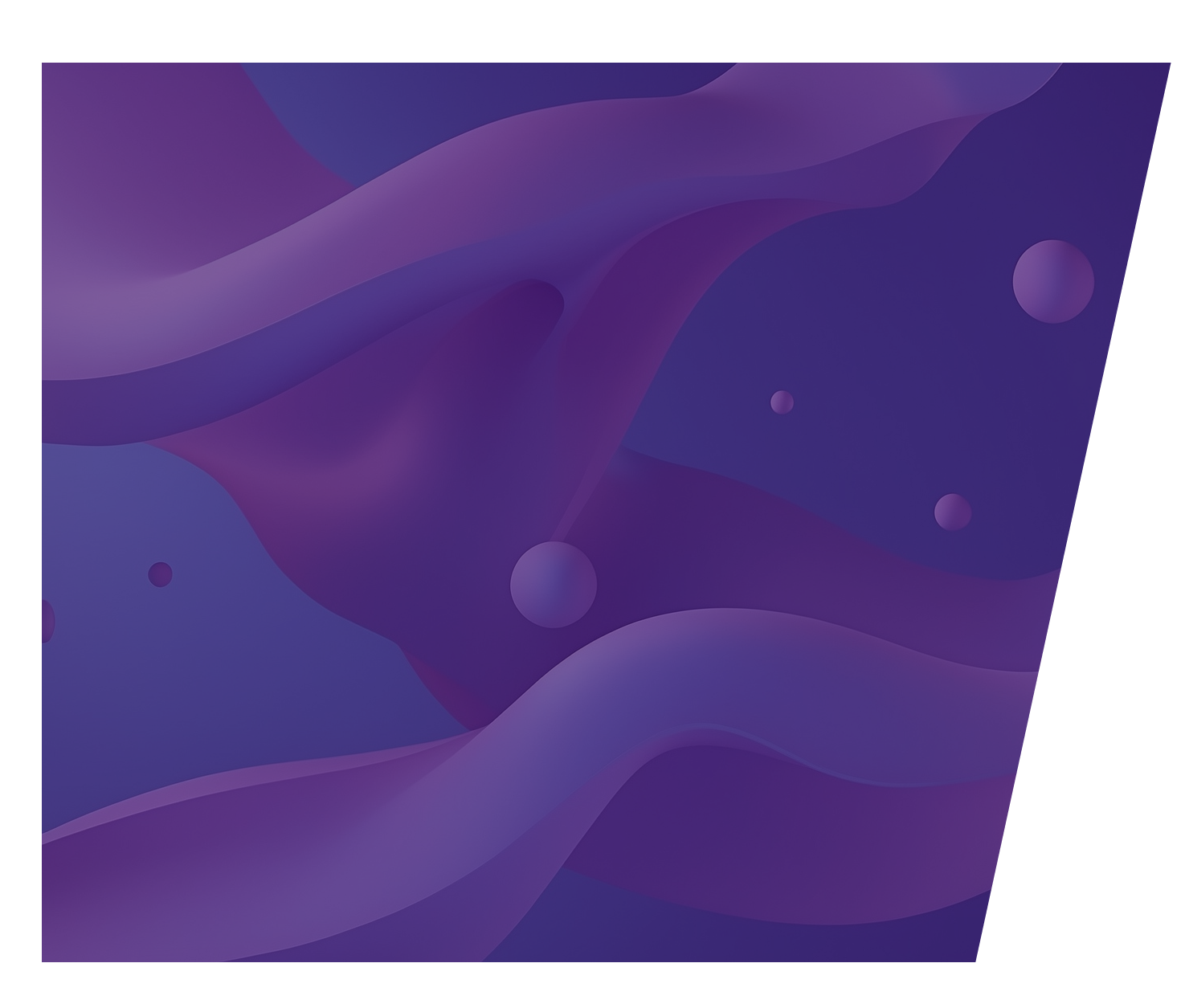
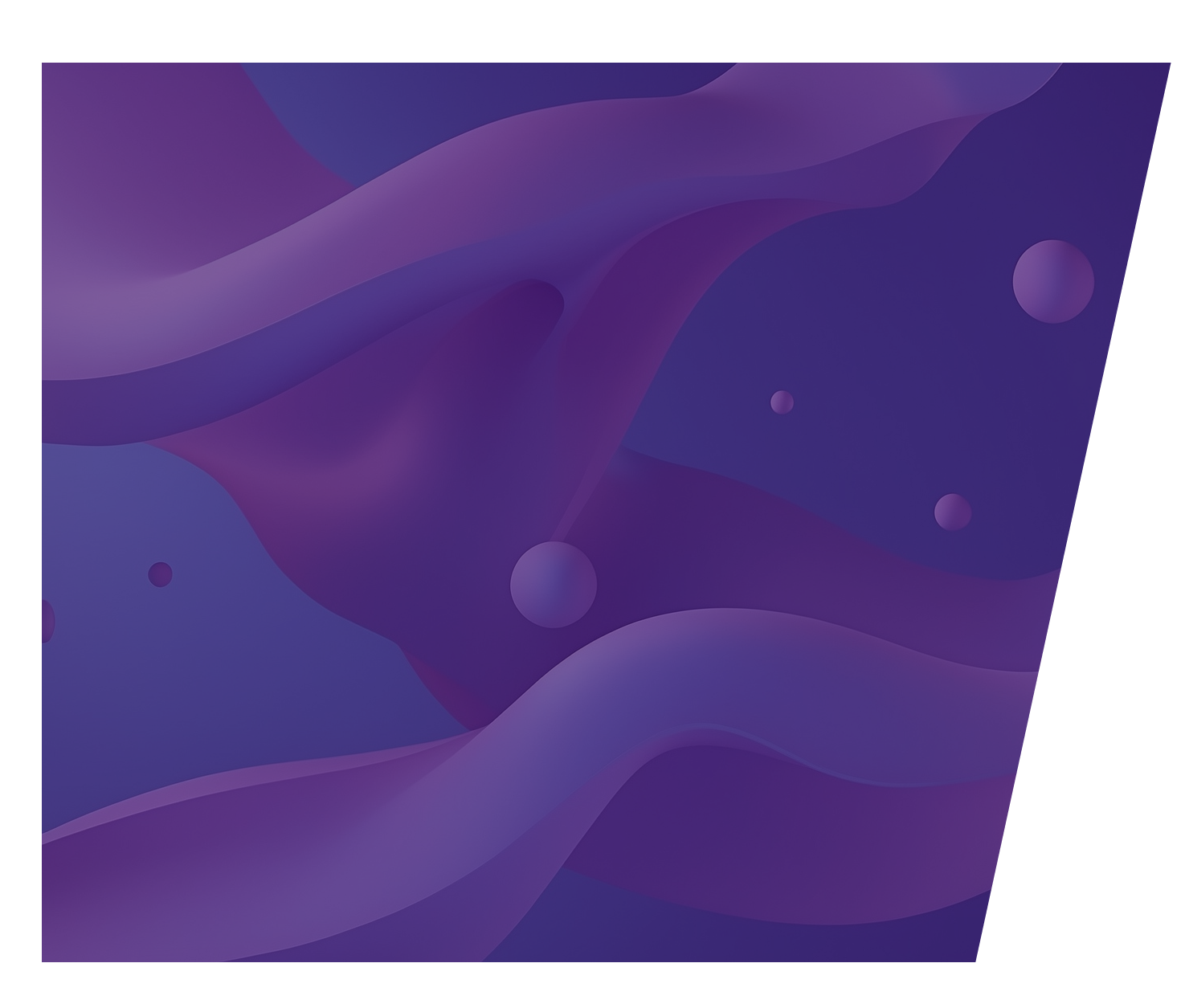
создай свою открытку на любой праздник!
Профессия
«Графический дизайнер:
превращаем линии в искусство»
«Графический дизайнер:
превращаем линии в искусство»
Мастер-класс



Графический дизайнер
Где учиться
- Томский государственный университет (ТГУ) — факультет дизайна.
- Школа дизайна и управления "Дизайн-студия" — курсы по графическому дизайну.
- Онлайн-платформы (Coursera, Skillbox, GeekBrains) — доступные курсы для самообучения.
Используемые технологии
- Figma — онлайн-платформа для дизайна интерфейсов и прототипирования.
- Графические редакторы (такие как Photoshop и Illustrator) для более сложных задач.
Необходимые навыки
- базовые знания компьютерной графики
- умение работать с браузером
- желание учиться и креативно подходить к заданиям
Продуктовые результаты
Получение начальных навыков профессии при создании простой поздравительной открытки
Примеры вакансий
Графический дизайнер
Графический дизайнер
Графический дизайнер
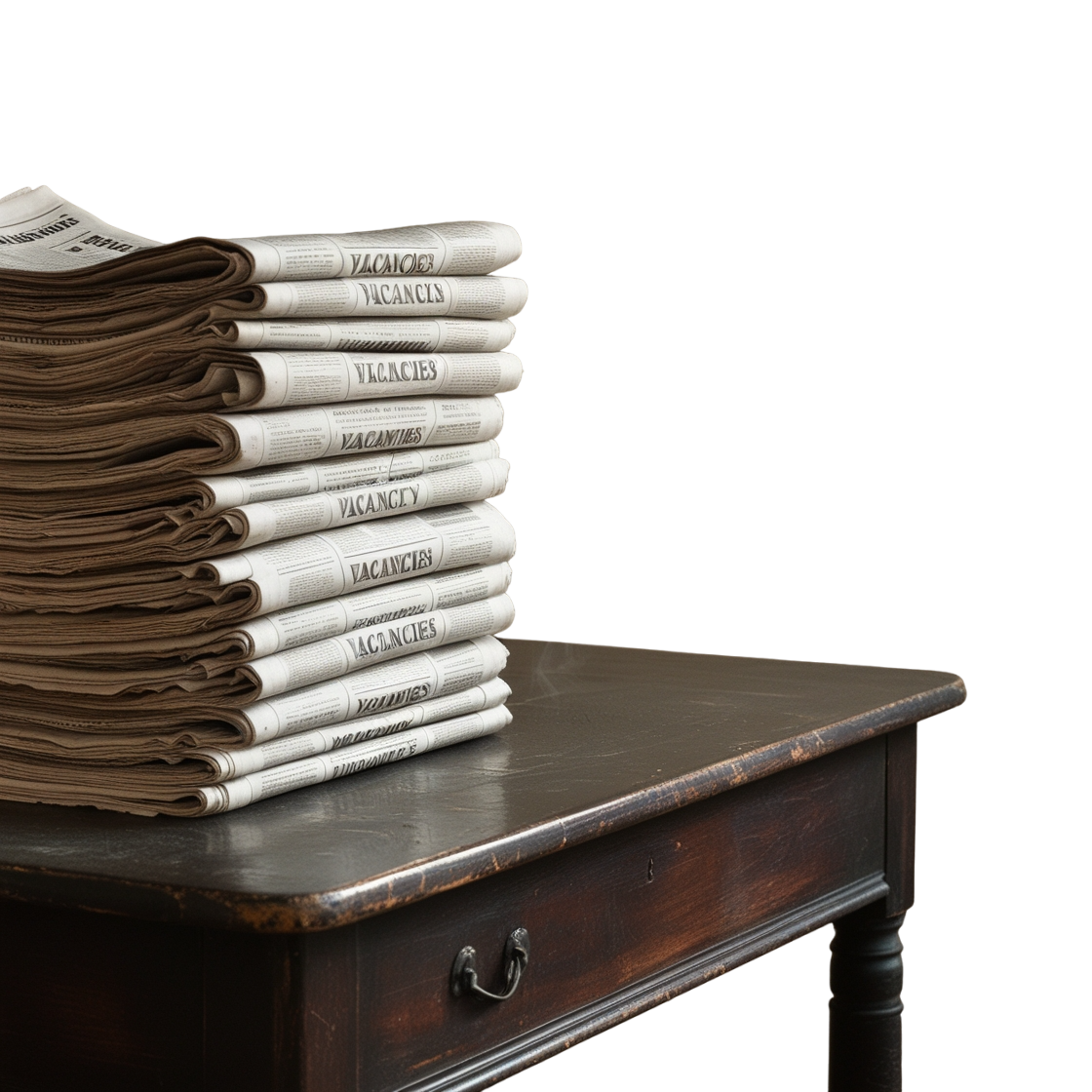
- Рекламные агентства: Создание рекламных материалов, таких как баннеры, плакаты, буклеты и т.д.
- Издательства: Дизайн обложек книг, журналов, газет и других печатных изданий.
- Корпоративные компании: Разработка фирменного стиля, логотипов, презентаций и других материалов для внутреннего и внешнего использования.
- Студии веб-дизайна: Создание интерфейсов для сайтов и мобильных приложений, работа с UX/UI.
- Медиа-компании: Дизайн графики для телевидения, кино и онлайн-платформ.
- Фриланс: Работа на себя, выполнение заказов для различных клиентов, создание портфолио.
- Образовательные учреждения: Преподавание графического дизайна или проведение мастер-классов.
- Креативные агентства: Участие в разработке концепций и креативных решений для различных проектов.
- Социальные и некоммерческие организации: Создание материалов для продвижения социальных инициатив и проектов.
- Модные и косметические бренды: Дизайн упаковки, рекламных материалов и визуального контента.
Сферы деятельности
Графический дизайнер
Печать и издательская деятельность: Дизайн книг, журналов, буклетов и плакатов. Разработка упаковки для различных товаров.
Цифровой дизайн: Дизайн веб-сайтов и пользовательских интерфейсов (UI/UX). Создание контента для социальных сетей и цифровой рекламы. Дизайн мобильных приложений.
Брендинг и айдентика: Разработка логотипов и корпоративной символики. Создание фирменного стиля, включая цветовые палитры и шрифты. Анимация и моушн-дизайн: Создание анимационных видеороликов и интерактивной графики.
Иллюстрация: Работа над иллюстрациями для книг, рекламы и социальных медиа.
Типографика: Разработка уникальных шрифтов и работа с типографикой в проектах.
Фотография и ретушь: Съемка и обработка фотографий для различных проектов.
Образовательные и консультационные услуги: Проведение мастер-классов и курсов по графическому дизайну.
О чём мероприятие?
На нашем мастер-классе участники познакомятся с основами работы в онлайн-сервисе Figma и создадут собственную электронную поздравительную открытку.
Для кого мероприятие?
Для детей и их родителей
Для работы вам понадобится:
Мобильные устройства
смартфоны, планшеты или ноутбук
Доступ к интернету
Wi-Fi или мобильный интернет
Учетная запись в Figma
есть бесплатный аккаунт для пользования программой
Полезные материалы:
Figma
онлайн-сервис для разработки интерфейсов и прототипирования с возможностью организации совместной работы в режиме реального времени. Сервис доступен по подписке, предусмотрен бесплатный тарифный план для одного пользователя. Имеются небраузерные онлайн-версии для Windows, macOS.
Бесплатный курс
за 15 кратких и простых уроков вы разберетесь с основными моментами работы в Фигме
Самоучитель по Figma для начинающих
собрали бесплатные и полезные материалы для самостоятельного изучения Figma. Подойдёт тем, кто хочет с нуля разобраться в базовых функциях графического редактора.
Итак, приступим к творчеству!
Первый шаг
Второй шаг
Создание нового проекта: Участники создают новый файл и учатся настраивать холст.
Слева на панели создается фрейм, в котором будет работать.
Справа на панели можно настроить размеры холста, цвет.
Слева на панели создается фрейм, в котором будет работать.
Справа на панели можно настроить размеры холста, цвет.
Третий шаг
Элементы открытки: Добавление текста, графики и фонов
Четвертый шаг
Использование цветовой палитры: Выбор и применение цветов.
Подробная инструкция
Подробная инструкция
Пятый шаг
Элементы дизайна: Как использовать фигуры и иконки.
Инструкция
Инструкция
Пример создания простой открытки
Шаг 1: Создание нового файла
Открой Figma — Войдите в свой аккаунт на сайте Figma.
Создай новый файл — Нажмите на кнопку “New File”.
Создай новый файл — Нажмите на кнопку “New File”.
Шаг 2: Настройка рабочего пространства
Добавь фрейм (рамку) — С помощью инструмента "Frame" (клавиша F) выбери размер открытки. Например, 1080x720 пикселей. Выберите "Frame" на панели инструментов или нажмите F на клавиатуре.
Выбери цвет фона — Кликни на фрейм, затем в правом меню измените цвет фона на тот, который подходит для Вашей открытки.
Выбери цвет фона — Кликни на фрейм, затем в правом меню измените цвет фона на тот, который подходит для Вашей открытки.
Шаг 3: Добавление изображений
Импорт изображений — Чтобы добавить изображение, перетащите файл на рабочую область или используйте команду File > Place Image.
Размер и расположение — Используйте рамки для ограничения размеров изображений, и перемещайте их с помощью мыши.
Используйте те картинки, которые не требуют авторских прав и разрешены для использования в свободном доступе
Размер и расположение — Используйте рамки для ограничения размеров изображений, и перемещайте их с помощью мыши.
Используйте те картинки, которые не требуют авторских прав и разрешены для использования в свободном доступе
Шаг 5: Декорирование открытки
Добавление фигур — Используйте инструмент "Shape" (клавиша R для прямоугольника, O для круга и т.д.) для добавления декоративных элементов.
Изменение цвета и стиля — Выберите цвет в правом меню и добавьте тени или эффекты, если хотите.
Изменение цвета и стиля — Выберите цвет в правом меню и добавьте тени или эффекты, если хотите.
Шаг 6: Сохранение и экспорт
Сохранение — Ваши изменения сохраняются автоматически в Figma.
Экспорт открытки — Выберите фрейм, затем перейдите в правое меню и выберите "Export".
Установите необходимые параметры (например, PNG или JPG) и нажмите "Export".
Экспорт открытки — Выберите фрейм, затем перейдите в правое меню и выберите "Export".
Установите необходимые параметры (например, PNG или JPG) и нажмите "Export".
Планируемый результат мастер-класса
Каждый участник получит готовую электронную поздравительную открытку и сможет применять полученные знания в дальнейшей практике.
Вопросы для обсуждения
1. Что нового Вы узнали о Figma и ее возможностях?
2. Какие трудности возникли при создании открытки и как Вы их преодолели?
3. Как Вы планируете использовать полученные навыки в будущем?
4. Что было наиболее интересным и полезным на мастер-классе?
5. Как Вы оцениваете свои текущие навыки в графическом дизайне и что хотите изучить дальше?
2. Какие трудности возникли при создании открытки и как Вы их преодолели?
3. Как Вы планируете использовать полученные навыки в будущем?
4. Что было наиболее интересным и полезным на мастер-классе?
5. Как Вы оцениваете свои текущие навыки в графическом дизайне и что хотите изучить дальше?
Разработчики